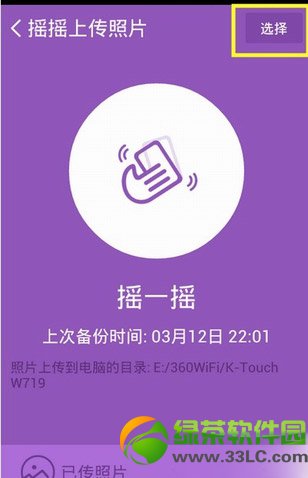萬盛學電腦網 >> 圖文處理 >> Photoshop教程 >> ps調色教程 >> 用PS給美女照片調出懷舊淡灰色
用PS給美女照片調出懷舊淡灰色
原圖

最終效果圖

1、打開原圖素材,把背景圖層復制一層,對副本執行:濾鏡 > 其它 > 高反差保留,數值為10,確定後添加圖層樣式,混合選項參數設置如下圖上。
2、創建色相/飽和度調整圖層。選擇紅色把飽和度設置為:-50。
3、創建通道混合器調整圖層:藍:24/22/42/0。在蒙版上擦去除皮膚以外部分。
4、創建曲線調整圖層,參數設置如下圖,確定後用黑色畫筆擦去除頭發和皮膚以外部分。
5、創建可選顏色調整圖層。黃色:100/0/-67/0;青色:100/41/-30/0。
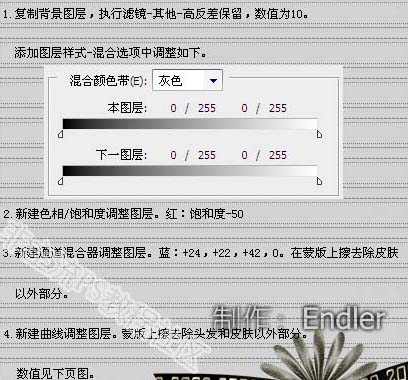
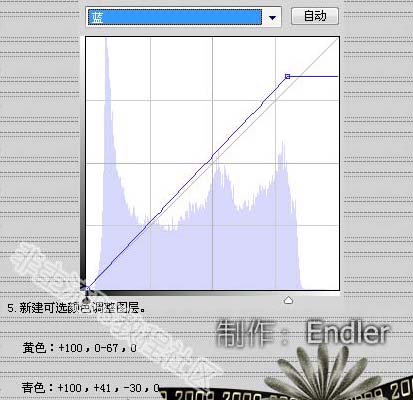
6、新建一個圖層,按Ctrl + Alt Shift + E蓋印圖層,適當給人物磨皮。
7、復制蓋印圖層,按Ctrl + Shift + U去色,執行:濾鏡 > 模糊 > 高斯模糊,數值為2,確定後把圖層混合模式改為“柔光”。
8、用套索工具圈出嘴唇部分,按Ctrl + Alt + D羽化,數值為2,確定後創建色相/飽和度調整圖層,參數設置如下圖。
9、最後加上邊框,打上簽名完成最終效果。

圖層參照圖
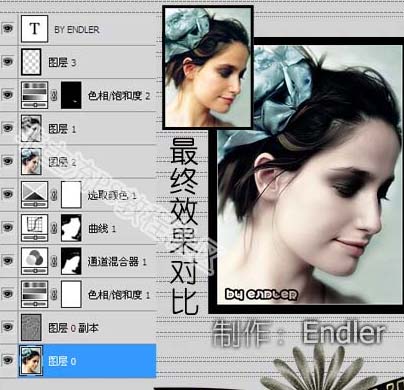
注:更多精彩教程請關注三聯photoshop教程欄目,三聯PS群:249667984歡迎你的加入
ps調色教程排行
軟件知識推薦
相關文章
copyright © 萬盛學電腦網 all rights reserved